
תוכן עניינים:
- מְחַבֵּר John Day [email protected].
- Public 2024-01-30 09:16.
- שונה לאחרונה 2025-01-23 14:46.
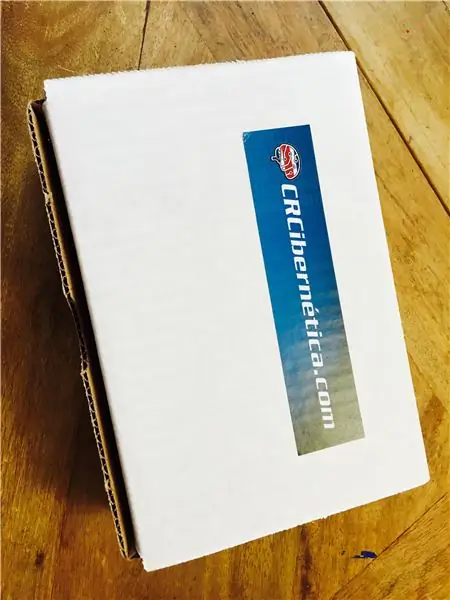
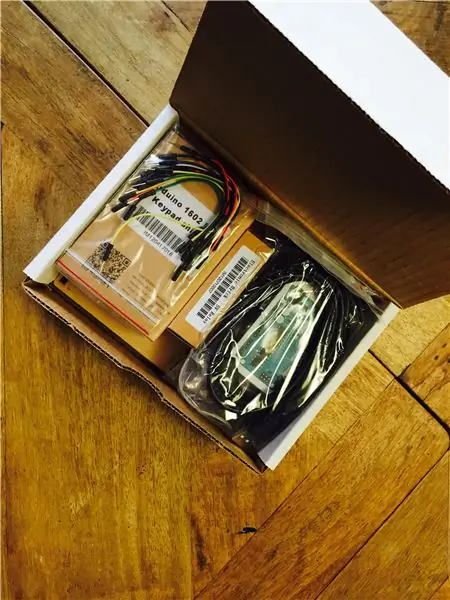

El Kit de CRCibernética, es un kit de menor costo para iniciar con conduduino. Además incluye los sensores y actuadores (servos, leds, etc) que son más interesantes para proyectos. כולל El Kit:
- Arduino Uno - R3
- placa para colocar el arduino y el breadboard
- לוח לחם (8.3 x 5.5 ס"מ)
- LED - RGB ו- PTH 5MM ברור (1 LED RGB)
- זַמזָם
- potenciómetro 10K con perilla
- TMP36 - חיישן טמפרטורה
- מנוע סרוו TowerPro SG-92R
- מתגי botónes y
- כבלים מלוח הלחם
- ממסר 5V
- Sensor de inclinación
- Fotoresistor (חיישן דה לוז)
- כבל USB A ל- B
- 1602 לוח מקשים LCD
- נוריות rojos, verdes, azules y amarillos
- עמידות של 330 ו- 10K
Para cada uno tendremos un Instructable. Por el momento dejemos todo listo para empezar
שלב 1: Colocar El Breadboard En El Soporte


El soporte trae pre-marcado donde colocar el Arduino y donde colocar el breadboard. Quitar el papel de la parte de atrás del breadboard, para pegarlo al soporte, como se muestra en la foto.
שלב 2: Colocar El Arduino En El Soporte



Con los tornillos que vienen en el kit, Atornillar el arduino al soporte, como se indica en las fotos
שלב 3: הורד את IDE של El Arduino
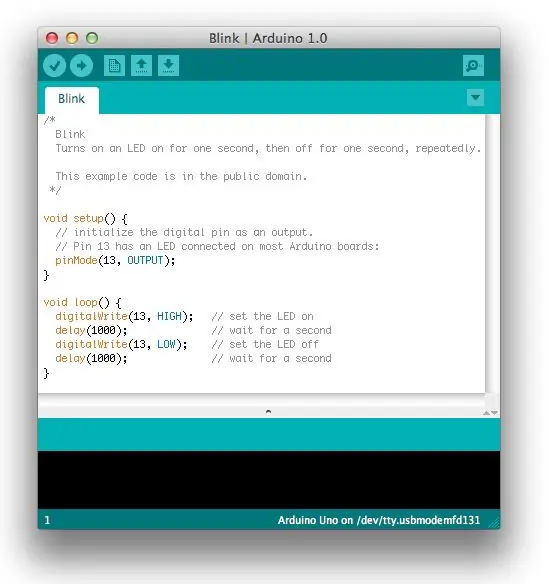
El Arduino IDE, תוכנת התוכנה ניתנת לשימוש עבור תוכנת El Arduino. Se puede descargar grátis en la página de Arduino, o directamente en el siguiente link, Arduino IDE
הכלי להתקין את ההתקנה הוא כל הודי על מערכת ההפעלה
שלב 4: קונקטאר El Arduino a La Computadora

חיבור כבל USB של Arduino a la computadora, como se muestra en la photo.
שלב 5: בחירת Arduino Y Puerto
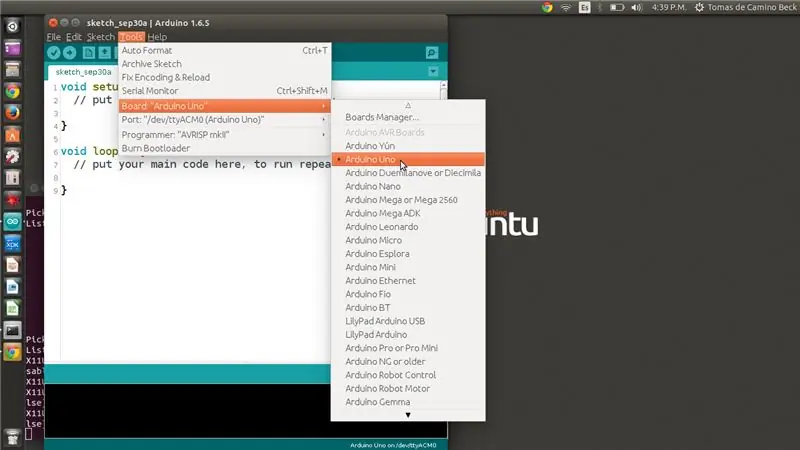
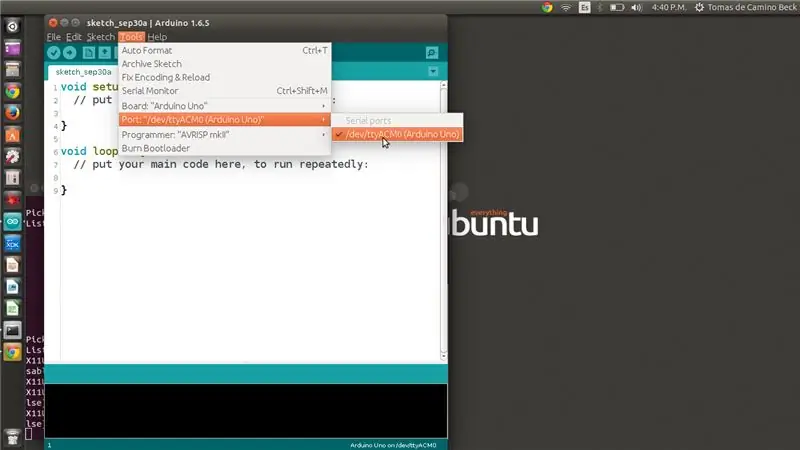
Al abrir el Arduino IDE, וכולל קוביות "כלים" או "הרמינטס", "a board" או "Placa" y de allí seleccion Arduino UNO (es la opción seleccionada por defecto). Luego seleccione el puerto en el menú "כלים", וכולו "נמל" או "פוארטו", ו Windos aparece como COMx, donde x puede ser cualquier número dependiendo donde conectó el arduino.
שלב 6: פרובה "מהבהב"
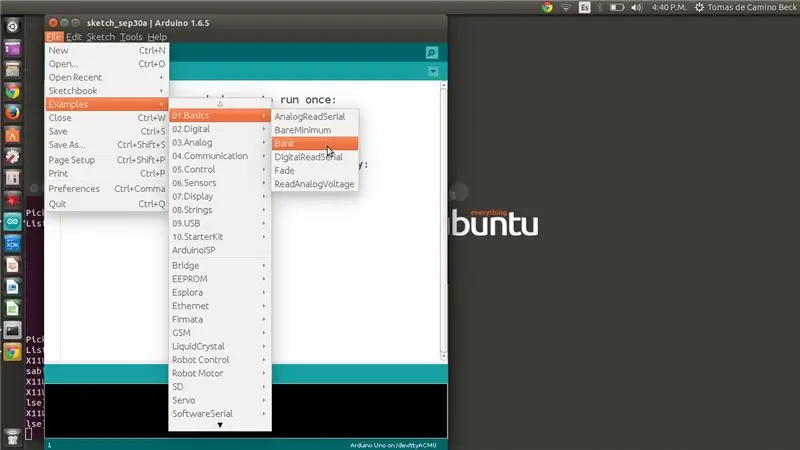
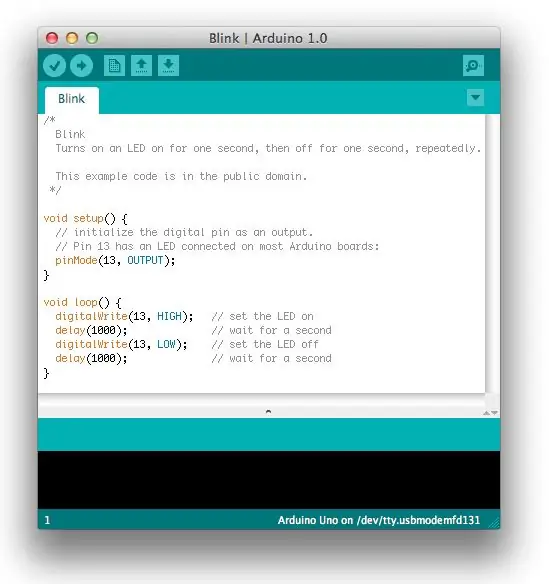

Cargue el código "Blink" de la sección de ejemplos. Esto lo encuentras en el menú "קובץ", luego "דוגמאות" y luego "01 יסודות" y allí "בלינק" como se muestra en la figura. Carga el programa al Arduino, presionando el botón que tiene la flecha hacia la derecha. El Arduino IDE, cargará el programa בלינק אל ארדואינו, וציינו את "בוצע העלאה" או "קארגה קומפלטה".
El resultado es el Led en el Arduino que está marcado en la placa de Arduino, parpadeando cada segundo, como se ve en la foto.
Este programa nos asegura que todo está funcionando bien, así que felicidades, estamos listos fora hacer proyectos.
שלב 7: Escribir Código, Sensores Y Actuadores
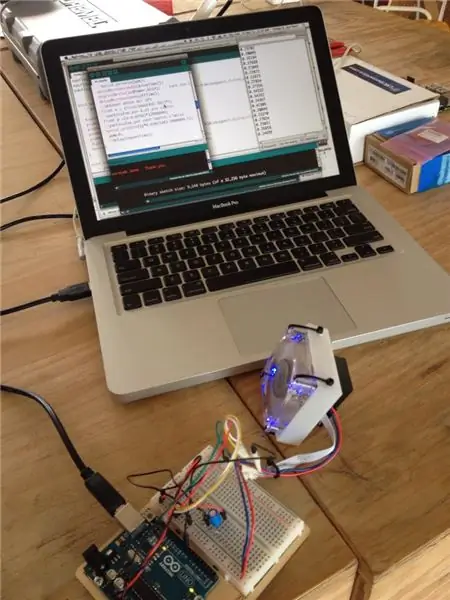
תוכנת Arduinos hay que programarlos. Acá hay una guía de inicio:
פריימר código de Arduino
ניתן למצוא רשימה של Instrutables עבור רכיבי הקיט:
- קונקטאר ו Led y las resistencias
- Dimmer con un potenciómetro y un led
- סדרה של Temperatura y lectura
- Sensor de luz y divisor de voltaje
- בקרת מנוע סרוו פור לוז
- LCD פנטלה
- Cadena de LEDs
- Botones para sonar אל זמזם
- חיישן נטיה ושירות
- Retrogames con pantalla OLED (para kit que trae esa pantalla)
Estos contenidos son parte de los desarrollos abiertos de la Fundación קוסטה ריקה para la Innovación www.funcostarica.org
מוּמלָץ:
רמקול Bluetooth נייד - ערכת DIY של MKBoom: 5 שלבים (עם תמונות)

רמקול Bluetooth נייד | ערכת DIY של MKBoom: שלום לכולם! כל כך טוב לחזור עם עוד פרויקט רמקולים לאחר הפסקה ארוכה. מכיוון שרוב המבנים שלי דורשים לא מעט כלים להשלמה, הפעם החלטתי לבנות רמקול נייד באמצעות ערכה שתוכל לרכוש בקלות. חשבתי ש
ערכת המרה למכונת כתיבה USB: 9 שלבים (עם תמונות)

ערכת המרה למכונת כתיבה USB: יש משהו קסום מאוד בהקלדה על מכונות הכתיבה הידניות של בית הספר הישן. החל מהצמד המספק של המקשים הטעינים באביב, ועד הברק של מבטאי הכרום המלוטשים, ועד הסימנים החדים בדף המודפס, מכונות הכתיבה מספקות אחלה
ערכת ממשק אינטרנט מלא של Python עבור PhidgetSBC3: 6 שלבים

ערכת ממשק אינטרנט מלא של Python עבור PhidgetSBC3: לוח PhidgetSBC3 הוא מחשב לוח יחיד תפקודי מלא, המריץ Debain Linux. הוא דומה לפטל הפטל, אך יש לו 8 כניסות חיישן אנלוגיות ו -8 כניסות דיגיטליות ו -8 יציאות דיגיטליות. הוא נשלח עם שרת אינטרנט ויישום אינטרנט כדי לשתף
ערכת מקלט רדיו AM: 9 שלבים (עם תמונות)

הרכבת ערכת מקלט רדיו AM: אני אוהב להרכיב ערכות אלקטרוניות שונות. אני מוקסם מהרדיו. לפני חודשים מצאתי ערכת מקלט רדיו AM זולה באינטרנט. הזמנתי אותו ולאחר ההמתנה הסטנדרטית של כחודש הוא הגיע. הערכה היא סופר -טרנזיסטור של שבעה עשה זאת בעצמך
ערכת פיקסל המריצה MicroPython: שלבים ראשונים: 7 שלבים

ערכת פיקסל הפעלת מיקרופייתון: צעדים ראשונים: המסע לפתיחת מלוא הפוטנציאל של הפיקסל של קאנו מתחיל בהחלפת קושחת המפעל עם מיקרופייתון אך זו רק ההתחלה. על מנת לקוד בערכת Pixel עלינו לחבר אליו את המחשבים שלנו. הדרכה זו תסביר מה
